Se você não gosta de ter que ficar fechando essa caixa de diálogo, veja como desativar a tela de boas-vindas no Ubuntu 22.04 ou superior.
Ao fazer login pela primeira vez em uma conta de usuário, sempre aparece uma caixa de diálogo de boas-vindas para configurar a conta online, livepath, privacidade, etc. no Ubuntu.
É bastante irritante se você criar novas contas de usuário regularmente, pois todas as opções nessa caixa de diálogo também estão disponíveis nas configurações do sistema.
Nesse caso, você pode seguir este tutorial para desabilitar esta função no Ubuntu 22.04 ou superior.
Como desativar a tela de boas-vindas no Ubuntu 22.04 ou superior
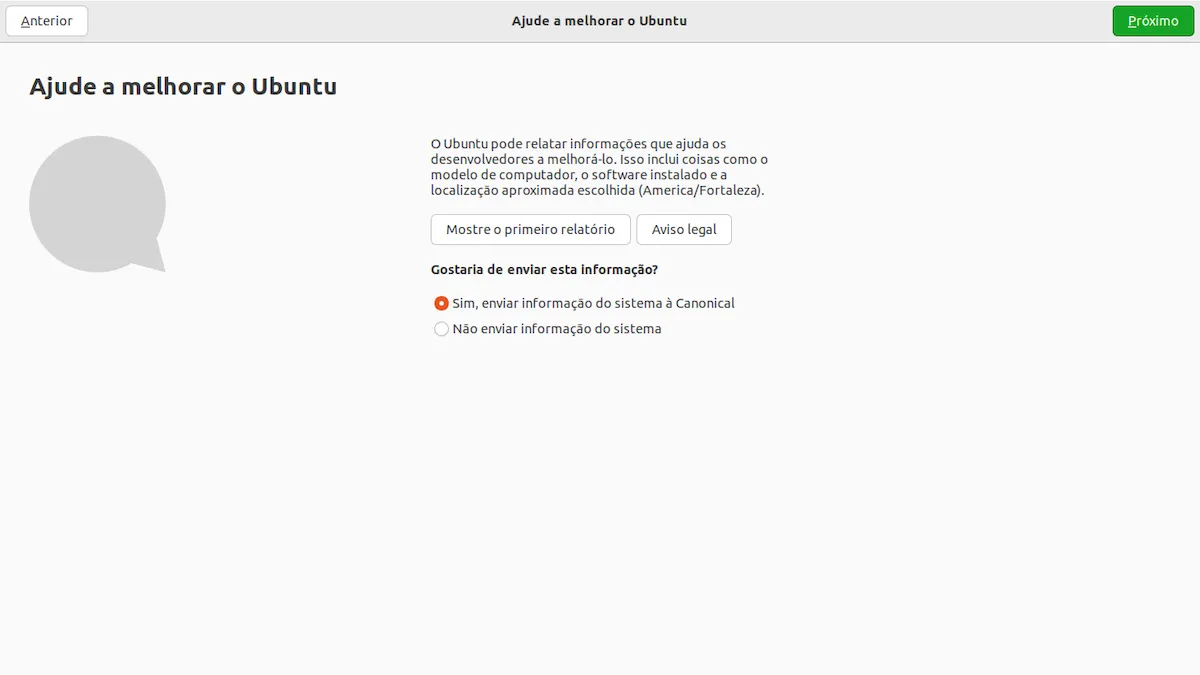
Para desativar a tela de boas-vindas no Ubuntu 22.04 ou superior, use um dos procedimentos abaixo:
Método 1: Remova o pacote de boas-vindas
A caixa de diálogo Bem-vindo ao Ubuntu é tratada pelo pacote gnome-initial-setup. É seguro remover o pacote, pois nenhum outro pacote depende dele.
Portanto, a maneira mais estúpida e simples de desativar esse recurso é pressionar Ctrl+Alt+T no teclado para abrir o terminal e executar o comando para remover o pacote:
sudo apt remove --autoremove gnome-initial-setup
Método 2: Desative as boas-vindas editando o serviço
Sem remover o pacote, você também pode desativar o recurso adicionando uma regra ao serviço de usuário systemd.
O método antigo editando o arquivo “gnome-initial-setup-first-login.desktop” na pasta auto-start config (‘/etc/xdg/autostart‘) não funciona mais no Ubuntu 22.04, devido à regra X-GNOME-HiddenUnderSystemd=true. Ou seja, a configuração XDG Autostart é substituída por um serviço systemd.
A chave é o serviço systemd “gnome-initial-setup-first-login.service”. No entanto, está sendo executado por nível de usuário automaticamente no login. É fácil desabilitar ou mascarar o serviço para o usuário atual executando o comando:
systemctl --user --now mask gnome-initial-setup-first-login.service
Ou especifique para qual usuário desabilitar/mascarar o serviço por meio do comando:
systemctl --user --now --machine=USER_NAME_HERE@ mask gnome-initial-setup-first-login.service.service
Mas não consigo descobrir como desabilitar o serviço para todos os usuários, especialmente para usuários inexistentes antes de criá-lo, porque você sabe que ele é executado apenas no primeiro login para um novo usuário (exatamente até você fazer a caixa de diálogo de boas-vindas que gera automaticamente o arquivo gnome-initial-setup-done na pasta .config do usuário.).
Como solução alternativa, você pode adicionar uma regra ao arquivo de serviço para ignorar a caixa de diálogo de boas-vindas automaticamente para todos os usuários:
1. Primeiro, pressione Ctrl+Alt+T no teclado para abrir uma janela de terminal. Quando o terminal abrir, copie o arquivo de serviço para o diretório “/etc”.
sudo cp /usr/lib/systemd/user/gnome-initial-setup-first-login.service /etc/systemd/user/
Ele funciona editando o arquivo de serviço em ‘/usr/lib’, mas as alterações serão substituídas assim que o Ubuntu publicar uma atualização para ele. Portanto, é melhor copiá-lo e colá-lo em ‘/etc’, que tem maior prioridade.
2. Em seguida, execute o comando para editar o arquivo de serviço:
sudo gedit /etc/systemd/user/gnome-initial-setup-first-login.service
Para o Ubuntu 22.10, substitua o gedit pelo nano, pois o gedit não é mais o editor de texto padrão
3. Quando o arquivo abrir, adicione as seguintes linhas na seção [unidade]:
# Only run when ‘file-name-never-use' file exist, meaning disable this service
ConditionPathExists=%E/file-name-never-use
Significa apenas iniciar o serviço quando o arquivo file-name-never-use” existir na pasta .config do usuário, enquanto a primeira linha iniciada com # é a linha de descrição.
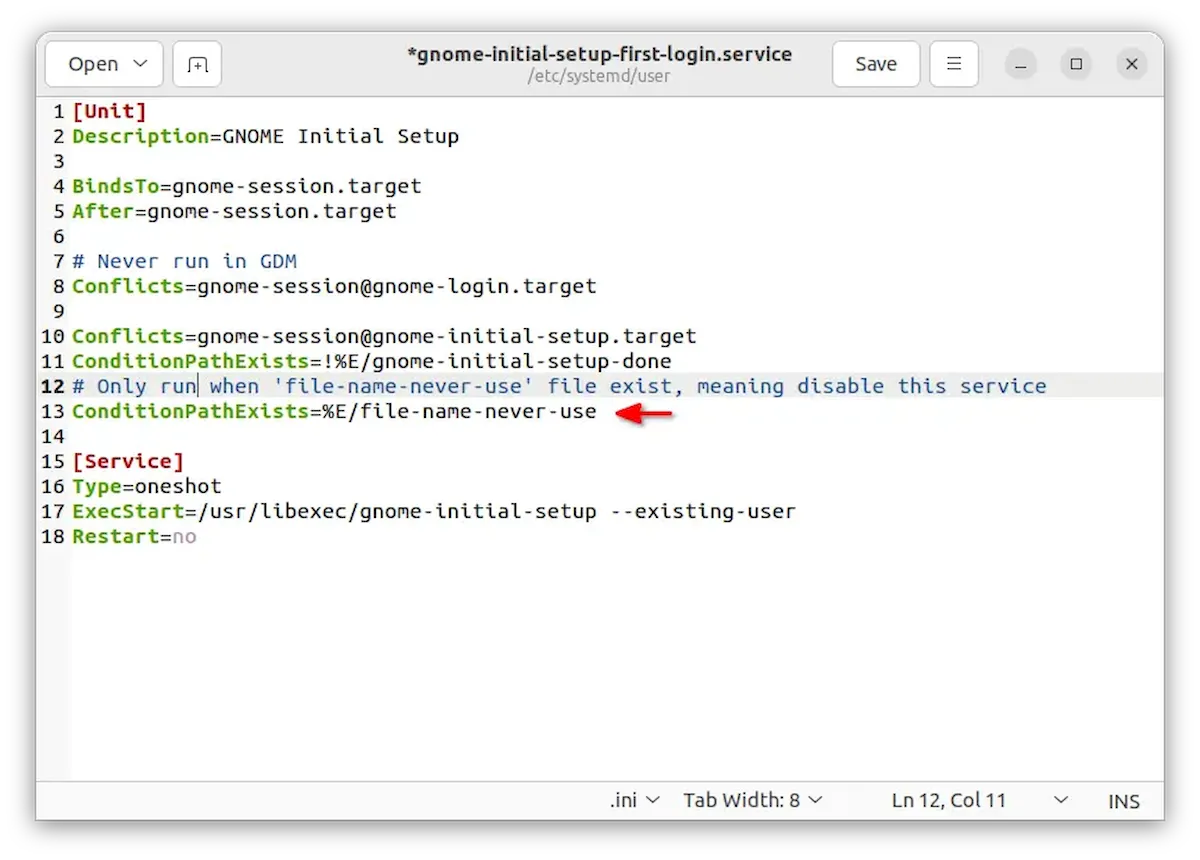
Por fim, salve o arquivo. Para nano, pressione Ctrl+X, digite y e pressione Enter.
4. (pule esta etapa se você nunca editou o arquivo) Caso você tenha alterado o início automático do XDG para gnome-initial-setup, abra o terminal (Ctrl+Alt+T) e execute o comando:
sudo gedit /etc/xdg/autostart/gnome-initial-setup-first-login.desktop
Quando o arquivo abrir, verifique se há uma linha X-GNOME-HiddenUnderSystemd=true, para que não seja executado devido ao serviço que você configurou nas etapas anteriores.
Isso é tudo que precisa ser feito para desativar a tela de boas-vindas no Ubuntu 22.04 ou superior. Agora você pode tentar criar uma conta de usuário e fazer login para ver a mágica!
Por fim, caso seja necessário, execute o comando /usr/libexec/gnome-initial-setup –existing-user no terminal para iniciar manualmente a caixa de diálogo de boas-vindas.